
Sie können die Privatsphäre der WhatsApp-Anwendung über die Einstellungen konfigurieren , aber Sie können dies auch über externe Anwendungen tun, aber Sie sollten wissen, dass der Fingerabdruck die beste Form der Sicherheit ist. Wenn Sie wissen möchten, wie es geht, bringen wir Ihnen den einfachen Prozess bei.
Indem Sie einfach die Anwendung aufrufen und dann die Datenschutzeinstellungen eingeben, können Sie Ihr WhatsApp-Konto schützen. Denken Sie daran, dass dies Ihr Konto schützt und es sehr wichtig ist, dass Sie es so sicher wie möglich halten, da Ihre Nachrichten privat bleiben müssen; Wir haben normalerweise wichtige Informationen in unserem Konto, einschließlich Fotos, Nachrichten, Videos, Daten usw.
Contents
Wie können Sie Ihr WhatsApp-Konto besser schützen?
Eine der besten Sicherheitsmaßnahmen, die Sie für Ihr WhatsApp-Konto anwenden können, ist die zweistufige Verifizierung, bei der Sie einen sechsstelligen Code eingeben müssen , den nur Sie kennen, aber … Wie geben Sie diesen Code ein? 
- Sie müssen WhatsApp eingeben.
- Tippen Sie auf das Symbol mit den drei Punkten.
- Gehe zu den Einstellungen.
- Wählen Sie den Abschnitt „Konto“.
- Geben Sie die ‘Verifizierung in zwei Schritten’ ein.
- Sie müssen zum Aktivieren tippen.
Wir wissen, wie einfach es ist, unser WhatsApp-Konto auf dem Computer zu verwenden, da Sie lediglich einen QR-Code eingeben müssen, aber Sie müssen WhatsApp Web jedes Mal schließen, wenn Sie es auf diese Weise verwenden, da die Sitzung geschlossen werden muss aller Geräte, aber woher wissen Sie, ob Ihre WhatsApp offene Sitzungen auf anderen Geräten hat? Es ist sehr einfach und wir erklären, wie man sie schließt
- Geben Sie die WhatsApp-App ein.
- Wählen Sie oben rechts die drei Punkte aus.
- Öffnen Sie die WhatsApp Web-Option.
- Hier sehen Sie alle Geräte, mit denen Sie angemeldet sind.
- Dann müssen Sie auf Alle Sitzungen schließen klicken.
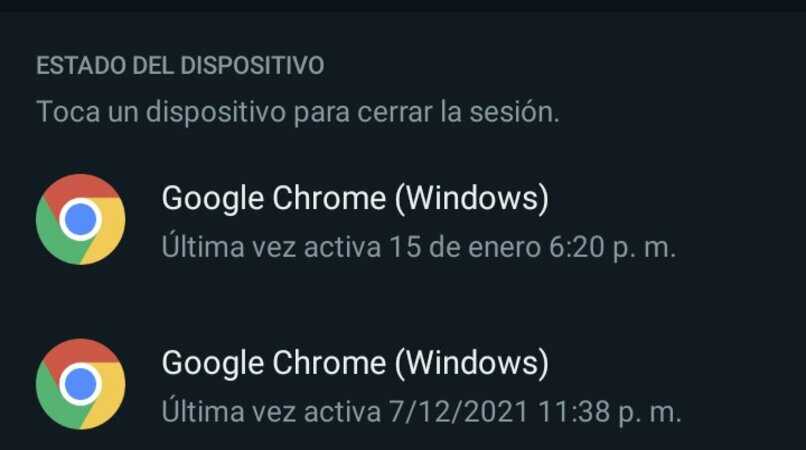 Sie können Ihr Konto auch privatisieren, bestimmte Informationen aus Ihrem Profil ausblenden; Ihr Profilbild, Ihre Informationen, Ihren Status und Sie können sogar das Häkchen von Ihrem Konto entfernen. Wie Sie sehen können, ist es sehr einfach, Ihrem Konto Datenschutz zuzuweisen, und dies trägt dazu bei, dass niemand zu viele Informationen über Sie hat. Eine andere Sache ist, dass Sie die Fingerabdrucksperre konfigurieren und auch externe Anwendungen implementieren können, um Anwendungen zu blockieren oder zu schützen, aber wir werden das unten erklären.
Sie können Ihr Konto auch privatisieren, bestimmte Informationen aus Ihrem Profil ausblenden; Ihr Profilbild, Ihre Informationen, Ihren Status und Sie können sogar das Häkchen von Ihrem Konto entfernen. Wie Sie sehen können, ist es sehr einfach, Ihrem Konto Datenschutz zuzuweisen, und dies trägt dazu bei, dass niemand zu viele Informationen über Sie hat. Eine andere Sache ist, dass Sie die Fingerabdrucksperre konfigurieren und auch externe Anwendungen implementieren können, um Anwendungen zu blockieren oder zu schützen, aber wir werden das unten erklären.
Wie konfiguriere ich eine Zugriffssperre für WhatsApp?
Sie können dies von externen Anwendungen aus tun oder indem Sie die WhatsApp-App öffnen und die Einstellungen eingeben, aber wir zeigen Ihnen eine Möglichkeit, falls Sie von der WhatsApp-Anwendung und ihren Sicherheitsfunktionen nicht überzeugt sind. Eine der externen Anwendungen , mit denen Sie den Zugriff blockieren können, ist App Lock. Diese Anwendung ist kostenlos und sehr nützlich.
Sie können ein Passwort, eine PIN oder ein Muster eingeben, aber Sie können auch die Fingerabdrücke verwenden, die Sie auf dem Telefon gespeichert haben, ohne es über die WhatsApp-Anwendung zu konfigurieren. Sie müssen bestimmte Berechtigungen erteilen und die Apps auswählen, die Sie schützen möchten, in diesem Fall WhatsApp. Sie können diese App ganz einfach von Google Play oder dem App Store herunterladen.
Welche Schritte müssen Sie befolgen, um die Fingerabdrucksperre auf WhatsApp einzurichten?
Sie werden die Fingerabdrucksperre konfigurieren, indem Sie einfach die mobilen Einstellungen eingeben und zum Abschnitt mit den Konfigurationsoptionen Ihres Kontos gehen, dann müssen Sie die Privatsphäre aktivieren. Sie können dies auf jedem Gerät tun, auf Ihrem Android- oder iOS-Handy ist der Vorgang ähnlich.
Auf iOS-Geräten

Das Konfigurieren der Sperre mit dem Fingerabdruck in der WhatsApp-Anwendung hat den gleichen Vorgang wie in Android. Sie müssen lediglich WhatsApp öffnen, die Einstellungen eingeben, den Abschnitt „Konto“ auswählen und auf die Privatsphäre zugreifen. Sie müssen nach unten gleiten und die Option „ Bildschirmsperre“, hier müssen Sie sie aktivieren.
Die Bildschirmsperre muss so konfiguriert werden, dass sie sofort aktiviert wird oder wann immer Sie möchten. Es ist besser, sie sofort zu aktivieren, um mehr Sicherheit zu gewährleisten, da jemand Ihr Telefon betreten kann, wenn Sie eine Sekunde lang auf die Sperre warten müssen. Eine andere Sache ist, dass wenn Sie die WhatsApp-Sperre aktivieren, die Chats beim Start der App unscharf erscheinen.
Richten Sie es auf Android ein
Auf Ihrem Android-Gerät müssen Sie die Anwendung aufrufen und dann das Symbol mit den drei Linien berühren, um sich in den Einstellungen zu finden und „Konto“ aufzurufen, indem Sie schnell den Abschnitt „Datenschutz“ auswählen. Sobald Sie dort sind, müssen Sie „Fingerabdrucksperre“ auswählen. Sie müssen die Option mit dem Schalter aktivieren und die Aktion bestätigen. 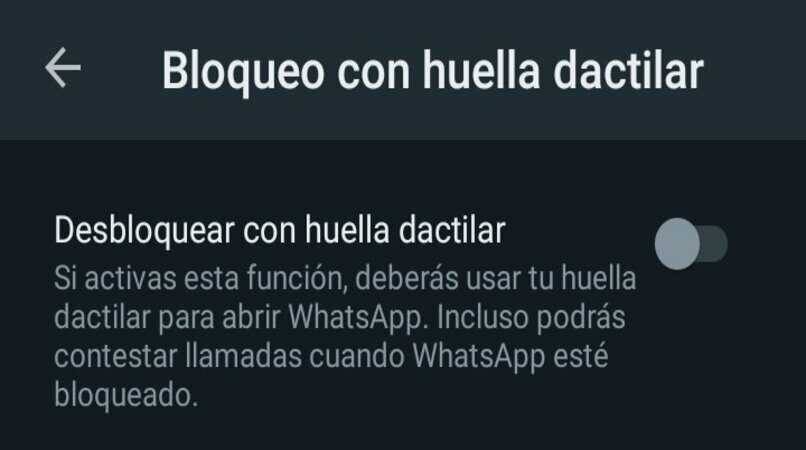
Eine andere Möglichkeit, WhatsApp zu blockieren, besteht darin, es in den mobilen Einstellungen anzupassen, zu den Systemeinstellungen zu gehen und „Zusätzliche Einstellungen“ einzugeben und „Datenschutz“ auszuwählen. Hier müssen Sie die Option „Datenschutzoption“ auswählen und die Apps blockieren, die Sie haben einzeln, das heißt, es können nicht mehrere Personen sein.
Warum können Sie Ihre WhatsApp nicht mit Ihrem Fingerabdruck entsperren?
Es ist wichtig, dass Sie daran denken, dass Sie Ihre WhatsApp mit Ihrem Fingerabdruck auf jedem Handy entsperren können, das die Möglichkeit hat, diese Funktion zu verwenden, was meinen wir damit? Nun, Ihr Handy muss dieses eingebaute Schutztool unter seinen Sicherheitsoptionen haben . Übrigens, wenn Sie gelegentlich Fingerabdrücke auf Ihrem Handy speichern und Namen hinzufügen möchten, können Sie dies problemlos tun.
Ihr Mobiltelefon muss über einen Fingerabdrucksensor verfügen. Wenn Ihr Mobiltelefon damit nicht kompatibel ist, können Sie diese Funktion leider nicht verwenden. Ebenso empfehlen wir, Ihr Mobiltelefon auf die neueste Version zu aktualisieren, um alle Dienste der Anwendung nutzen zu können.